■テーマを決めよう
WordPressではテーマを変更するだけで簡単にブログのデザインが変更できるようになっています。テーマもブログと同じように有料テーマと無料テーマが存在します。
■有料テーマと無料テーマの違いは?
それぞれ以下のような特徴があります。
有料テーマ
・動画があったり、きれいな静止画がある
・管理画面が豊富で様々なことを直感的に操作できる。
・SEO対策が無料テーマより優れているものが多い。
無料テーマ
・シンプルなものが多い
・カスタムしやすい (機能が少ない。)
・無料!!!
しかしながら無料テーマでもSEO対策がされているものもありますし、この有料テーマの画像に一目ぼれした!!!とか理由がない限り、まずは無料テーマでよいのかな?と思います。
アクセスが多少ついてきたときに、もっと他の人の興味を得るものはないか?と思ったときの手段になります。最初のうちはテーマにお金をかけるより、頑張って記事を書いて書いて書きまくろう!という感じです。
■どの無料テーマがよいの?
無料テーマを使用しよう!と決めたのはよいが、どれにしよう???
私が悩んだテーマは以下2点でした。
・マテリアル https://wp-material.net/
・Simplicity https://wp-simplicity.com/
上記2点は二つとも人気が高く使いやすいと評判のテーマです。
まぁ無料なので、両方とも入れても影響はないのですが、そもそもテーマって何?って所からの開始で、2種類勉強するのは大変なので、今回は、「Simplicity」というテーマを使うことに決めました。
今回上記2つのどちらかにしようと思ったのは以下4つの理由からです。
1.内部SEO施策済みとなっている。
ブログを作成しても、だれにも見てもらえなかったら、意味がないです。
SEO施策済であるとみてくれる可能性が高くなるので、重要となります。
2.SNSボタンとSNSページボタンがデフォルトで設置されている。
他の適当なテーマの場合、SNSボタンがなかったり、動作しなかったり、
カスタムできるスキルが必要になりますので、素人にはすごくありがたいです。
3.レスポンシブ対応となっており、パソコンでもスマホでも参照することができる。
今はスマホで表示されるブログ作りをするのは絶対条件ですが、どのテーマが対応していて、どのテーマが対応していないのかが分かりづらいです。
このテーマは対応しているので、安心です。
4.無料!!!
レンタルサーバ代金をかけてブログを作成しているので、無料はやっぱりありがたいです。
有料のテーマの方が人が来てくれる可能性が高くなるかもしれませんが、まずは無料で初めて、少しずつカスタマイズしていき、勉強していくことも大事だと思いました。
マテリアル、Simplictiyどちらも上記4つを満たしているので、気にする必要はなく使用することできます。
■テーマってどのように使うの?
ここでは、 Simplictiy をダウンロードしてつかう方法を説明します。
まずは公式ページ https://wp-simplicity.com/ にアクセスし、Simplictiy2のボタンを押下してください。
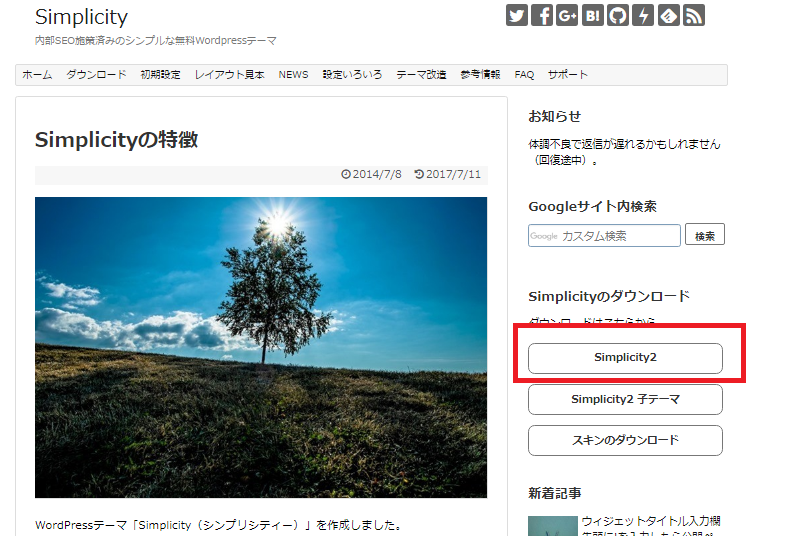
そうすると、ダウンロードページに遷移するので、Simplictiy をダウンロードします。
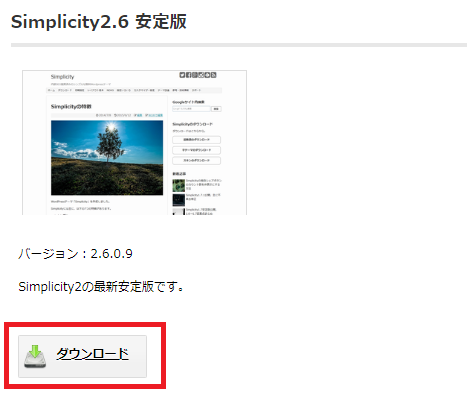
ダウンロードしたら、コンピュータの「ダウンロード」フォルダの格納されてます。
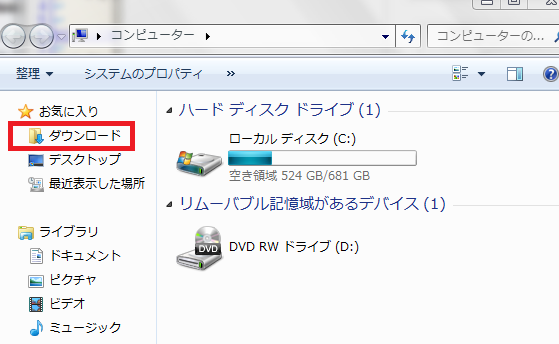

WodPressにアクセスして、外観→テーマを選択します。一番下あたりに新しいテーマを追加という枠があるので、押します。
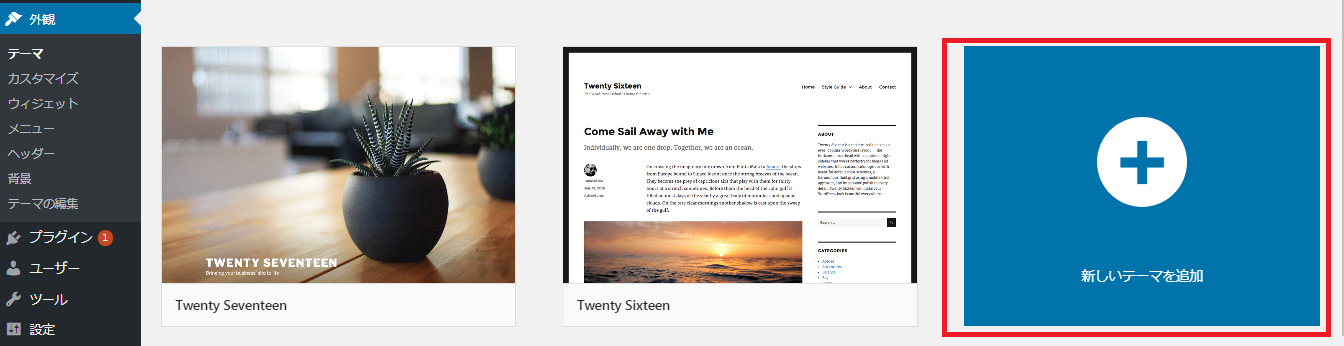
ここで「テーマのアップロード」を選択します。
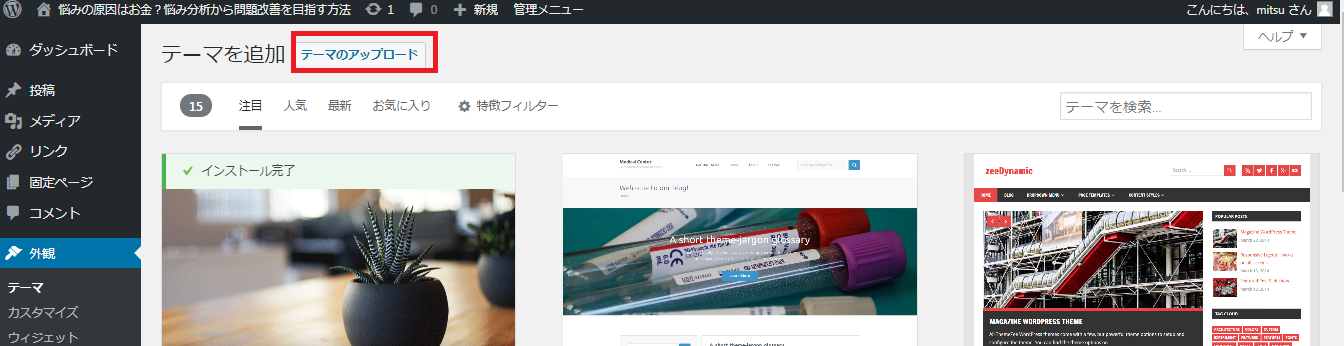
ファイルを選択のボタンを押し、先ほどダウンロードしたファイルを選択します。
選択したら、続けて「今すぐインストール」ボタンを押下します。
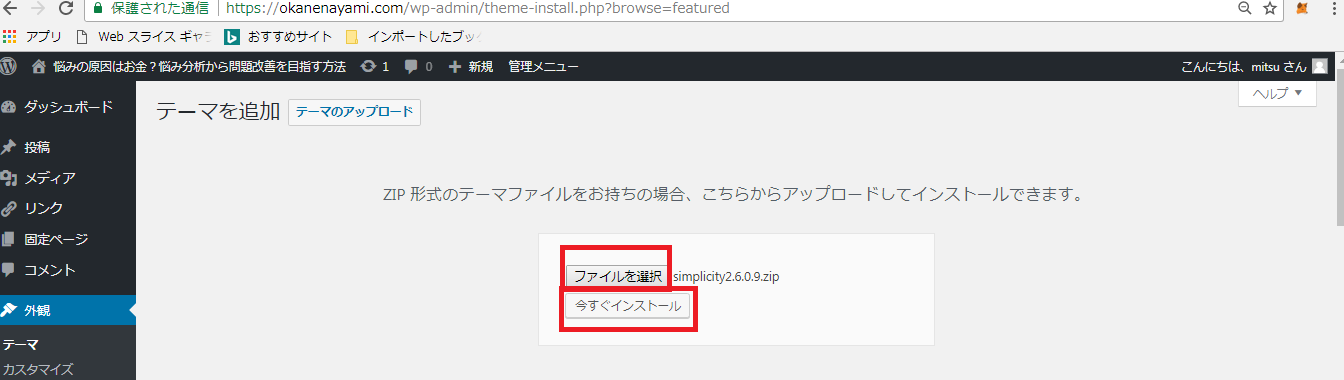
インストールが完了したら、[有効可]のリンクを押下したら、テーマの登録完了です!
テーマの登録が終わったら、次はブログの投稿ですね。次の記事でメニューの作成方法とブログの記載方法をお伝えします。
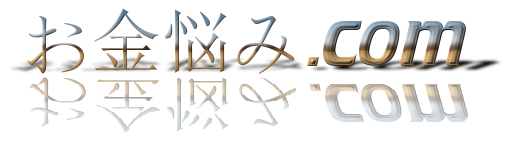
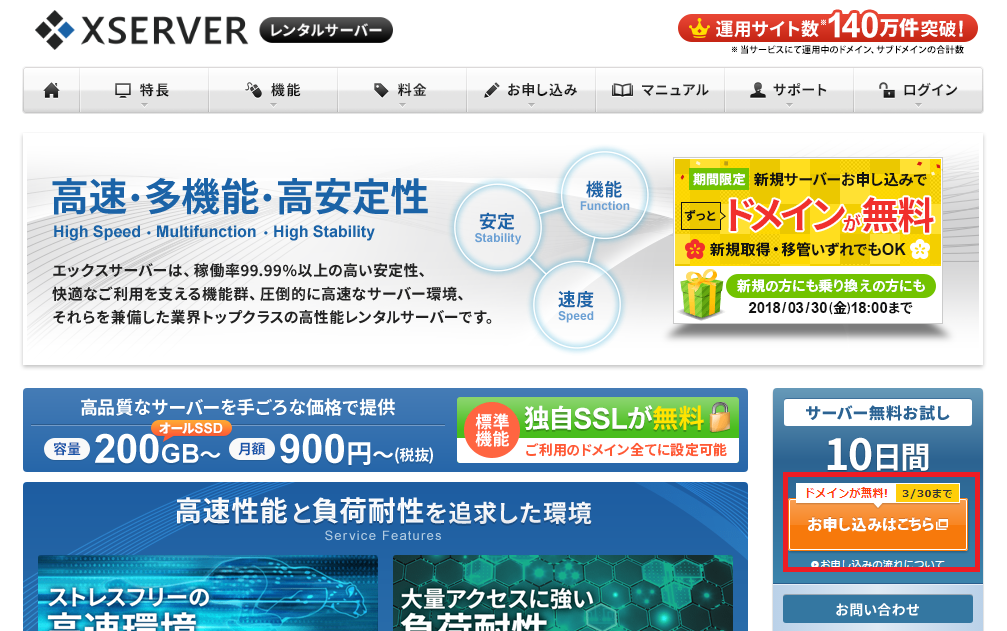

コメント